Comment réparer l'erreur d'application 0xc0000142
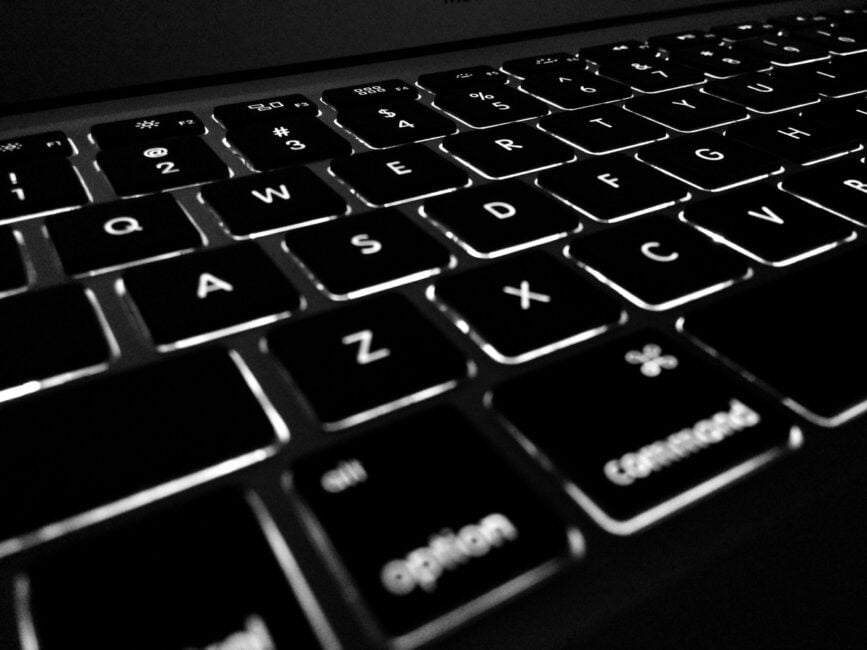
Correction de l'erreur d'application 0xc0000142: l'erreur 0xc0000142 peut se produire dans n'importe quelle version de Windows et se produit généralement lorsqu'une application ne s'initialise pas correctement. L'erreur d'application 0xc0000142 est une erreur très ennuyeuse et courante qui affecte une variété d'applications Windows de base. Chaque fois que vous essayez d'exécuter le programme, vous obtenez cette erreur:
L'application n'a pas pu démarrer correctement (0xC0000142). Cliquez sur OK pour fermer l'application.
Causes de l'erreur d'application 0xc0000142:
L'erreur d'application 0xc0000142 est causée par un dysfonctionnement ou une corruption du programme que vous essayez d'utiliser. Beaucoup de gens rapportent avoir vu cette erreur en essayant d'exécuter "cmd.exe" qui est le programme d'émulation DOS pour leur ordinateur. Bien que cette erreur ne spécifie pas le problème réel avec le système ou l'application en question, vous pouvez le résoudre à l'aide d'une méthode standard.
La raison la plus courante pour laquelle l'erreur d'application 0xc0000142 apparaît est due à des fichiers corrompus ou endommagés utilisés par les différentes applications dont vous avez besoin. Ces fichiers sont nécessaires à l'utilisation de votre ordinateur et s'ils sont endommagés de quelque manière que ce soit, ils rendront votre ordinateur extrêmement peu fiable et provoqueront des erreurs telles que l'erreur 0xC0000142.
Solutions recommandées:
- Programme appelé "Search Protect" ou "SW booster" (essayez de le désinstaller)
- Clé d'enregistrement incorrectement modifiée
- Pilotes NVIDIA (mise à jour ou réinstallation)
- Installation corrompue de C ++ (essayez de réinstaller C ++)
- Installez DirectX 11
- Installez Microsoft .NET Framework
- Antivirus ou packages de protection (essayez de désactiver l'antivirus)
Correction de l'erreur d'application 0xc0000142
Assurez-vous de créer un point de restauration en cas de problème. De plus, après avoir essayé chaque méthode, vérifiez si vous êtes en mesure de corriger l'erreur d'application 0xC0000142 ou non.
Méthode 1: Désinstaller les programmes inconnus
Désinstallez "Search Protect" ou "SW Booster" ou "Performance Optimizer".
1.Ouvrez le panneau de configuration de Windows.
2.Sélectionnez la liste des programmes installés
3.Choisissez et désinstallez "Search Protect". Vérifiez si vous êtes en mesure de corriger l'erreur d'application 0xc0000142 ou non.
Méthode 2: modifier la valeur de LoadAppInit_DLLs
1.Ouvrez la commande d'exécution en maintenant la touche fenêtre et le bouton R enfoncés, puis tapez "Regedit".
Accédez à l'emplacement suivant dans l'éditeur de registre:
HKEY_LOCAL_MACHINE_SOFTWARE_Microsoft_Windows NT_CurrentVersion N -Windows_LoadAppInit_DLLs
3.Double-cliquez sur LoadAppInit_DLLs et modifiez la valeur de 1 à 0.
4.Cliquez sur OK pour confirmer et quitter. Exécutez maintenant votre logiciel ou votre jeu.
Méthode 3: mettre à jour les pilotes de la carte graphique
Mettez à jour les pilotes de votre carte graphique à partir du site Web NVIDIA (ou du site Web du fabricant). Si vous rencontrez des difficultés pour mettre à jour vos pilotes, cliquez ici pour obtenir la solution.
Parfois, la mise à jour du pilote de la carte graphique semble corriger l'erreur d'application 0xc0000142, mais si ce n'est pas le cas, passez à l'étape suivante.
Méthode 4: Téléchargez les derniers C ++, DirectX et .NET Framework
S'il y a une erreur d'installation C ++, désinstallez les modules C ++ du système et réinstallez-les. Installez DirectX 11 et le dernier .NET Framework de Microsoft.
Téléchargez C ++ à partir d'ici.
Téléchargez DirectX 11 à partir d'ici.
Téléchargez le .NET Framework à partir d'ici.
Téléchargez le programme d'installation d'exécution de l'utilisateur final DirectX à partir d'ici.
Méthode 5: Télécharger All in One Runtimes (AIO)
Téléchargez et installez l'AIO
Ce plugin intègre tous les runtimes actuels et importants dans un seul package et offre la possibilité de choisir ce qu'il faut installer. Toutes les versions du .NET Framework sont incluses, y compris le correctif.
Méthode 6: exécuter l'application en mode de compatibilité
Exécutez l'application en mode de compatibilité et démarrez toujours l'application en tant qu'administrateur.
1.Cliquez droit sur le fichier (donnant l'erreur d'application 0xc0000142).
2. Cliquez sur Propriétés, puis sur l'onglet Compatibilité.
3.Cliquez sur "Exécuter l'utilitaire de résolution des problèmes de compatibilité" si les jeux fonctionnent, enregistrez les paramètres s'il ne continue pas.
4. Vérifiez Exécuter ce programme en mode de compatibilité pour.
5.Sélectionnez le système d'exploitation pour lequel le pilote est disponible.
6. Cochez Exécuter ce programme en tant qu'administrateur sous le niveau de privilège.
7. Cliquez sur Appliquer puis sur Quitter. 8. Vérifiez à nouveau s'il corrige l'erreur d'application 0xc0000142 ou non.
Méthode 7: exécuter SFC (vérificateur de fichiers système)
Exécutez la commande sfc / scannow pour qu'elle analyse tous les fichiers système protégés et remplace les mauvaises versions par les bonnes versions de Microsoft.
1.Cliquez avec le bouton droit sur le bouton Windows.
2. Cliquez sur la commande Prompt (admin).
3.Vous serez invité à cliquer sur Oui et l'invite de commande avec les droits d'administrateur s'ouvrira.
4. Tapez sfc / scannow et attendez que le processus se termine.
Tu pourrais aussi aimer:
- Comment réparer VLC ne prend pas en charge le format UNDF
- La réparation de votre ordinateur est un avertissement de mémoire insuffisante
- Comment réparer le substitut COM a cessé de fonctionner
- Comment réparer l'erreur d'application 0xc000007b
Voilà, toutes les méthodes ci-dessus vous aideront à corriger l'erreur d'application 0xc0000142 en un rien de temps, mais si elles ne fonctionnent pas, essayez ce post (Comment réparer l'erreur d'application de jeux 0xc0000142). Si vous avez encore des questions concernant cet article, n'hésitez pas à me le faire savoir dans la section commentaires.

Laisser un commentaire